So spielen Sie mehrere Videos gleichzeitig im VLC Media Player
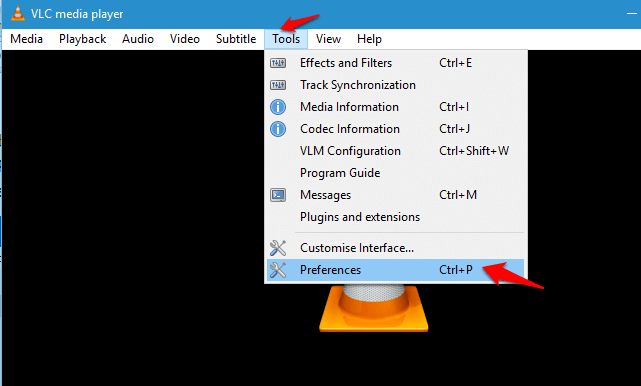
- 1035
- 10
- Aileen Dylus
VLC Media Player ist eine dieser Media Player -Anwendungen, die in Windows, Android oder Linux unterstützt wird. Aufgrund seiner Flexibilität, auf einer Plattform und der Benutzerfreundlichkeit zu laufen, hat VLC Media Player in letzter Zeit viel Popularität gewonnen. Und nicht nur das, VLC Media Player unterstützt alle gemeinsamen Formate wie MP4, WMV, MKV, MP3, AMR und andere Standard -. Es gibt mehr! Eine brillante Funktion, die VLC Media Player liefert. Es gibt Fälle, in denen Sie mehrere Videos oder Audios abspielen möchten. Wahrscheinlich um sie zu vergleichen oder ein Video und sein entsprechendes Audio zusammen abzuspielen. Es gibt nicht den gleichen Effekt, selbst wenn Sie sie von Rücken an Rücken spielen. Standardmäßig ist diese Option in VLC Media Player deaktiviert.Durch ein paar einfache Schritte können Sie jedoch mehr als einen Track ausführen. Hier ist, wie:
Siehe auch: - 12 weitere versteckte VLC -Tricks
So spielen Sie mehrere Videos gleichzeitig im VLC Media Player
1. Offen VLC Media Player in Ihrem Gerät. Klicke auf Werkzeug gefolgt von Vorlieben. Oder Sie können die Tastaturverknüpfung Strg + P verwenden.
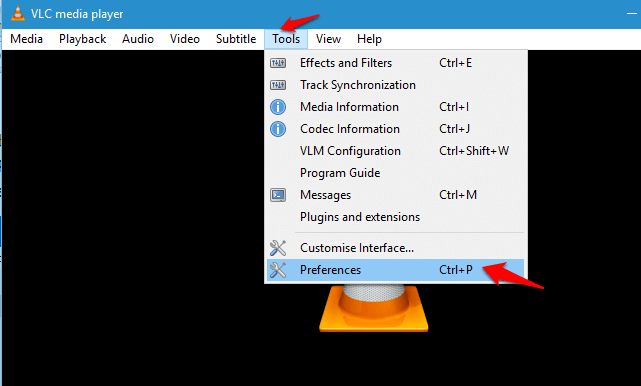
2. Das Feld entspricht der Option Verwenden Sie nur eine Instanz, wenn Sie vom Dateimanager gestartet werden wird standardmäßig markiert. Diese Box nicht markieren. Klicke auf Speichern.
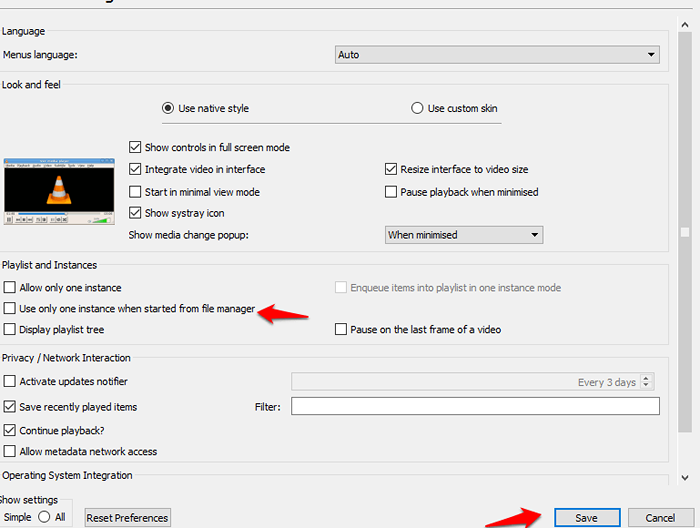
Führen Sie diese schnellen und einfachen Schritte aus und Sie können gut gehen! Öffnen Sie eine Vielzahl von Dateien im VLC Media Player. Alle von ihnen werden gleichzeitig spielen. Oder Sie können eine Reihe von Audio- oder Videodateien öffnen, während ein anderer abgespielt wird.
Es ist selten, jemanden zu finden, der keinen VLC Media Player verwendet. Aber wenn Sie kein Fan von VLC Media Player sind, laden Sie einen fantastischen Video -Player herunter. Sie können bis zu neun Videos gleichzeitig mit einem fantastischen Video -Player ausführen. Dies kann unter Windows 10/8 ausgeführt werden.1/8/7. Nur ein einzelnes Video wird mit Lautstärke abgespielt. Andere Videos werden stumm sein.
- « Verwenden Sie den Cortana -Voice -Befehl, um den PC herunterzufahren / neu zu starten
- Deaktivieren Sie den Sperrbildschirm in Windows 11 / 10/8 dauerhaft »

